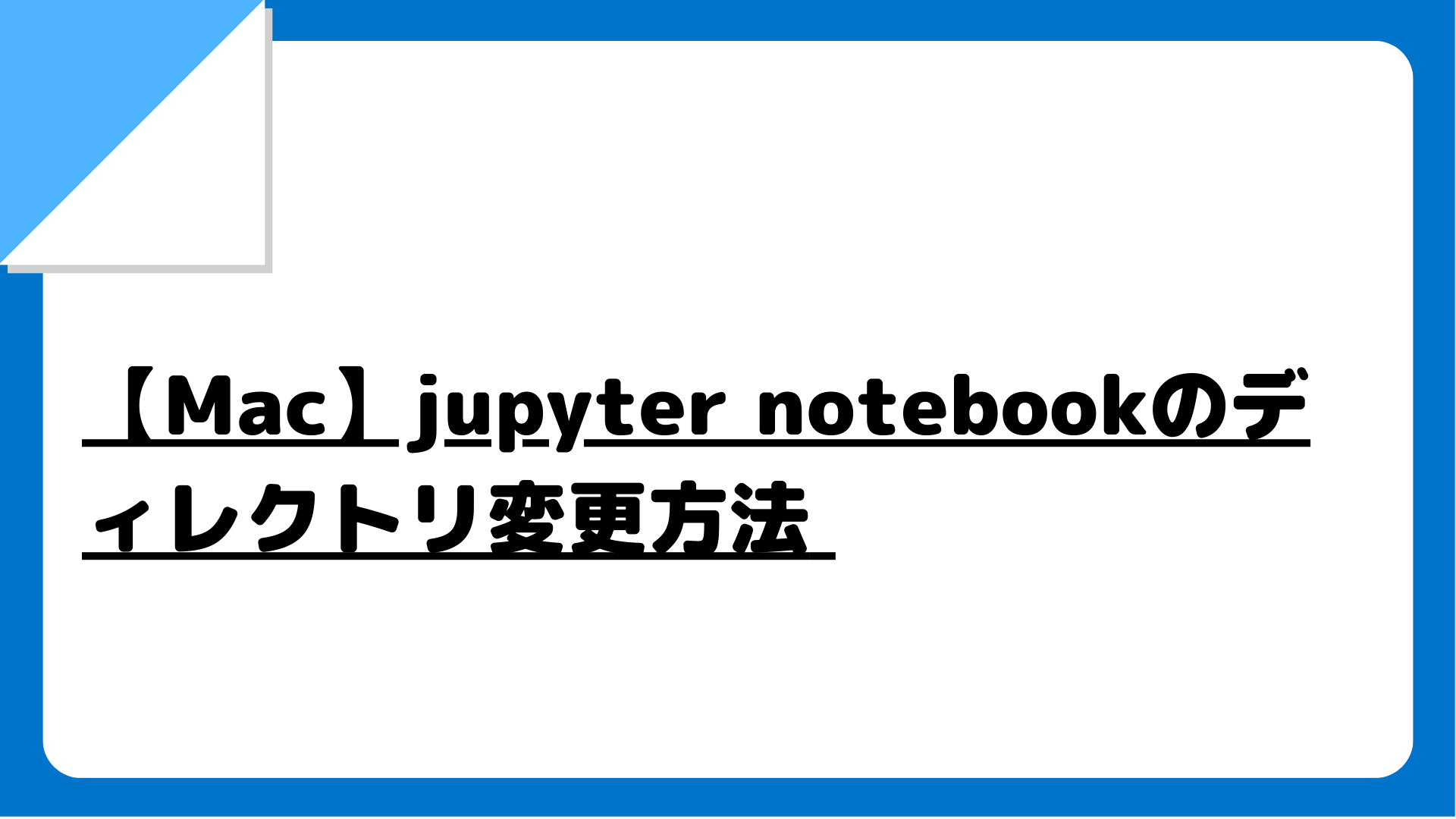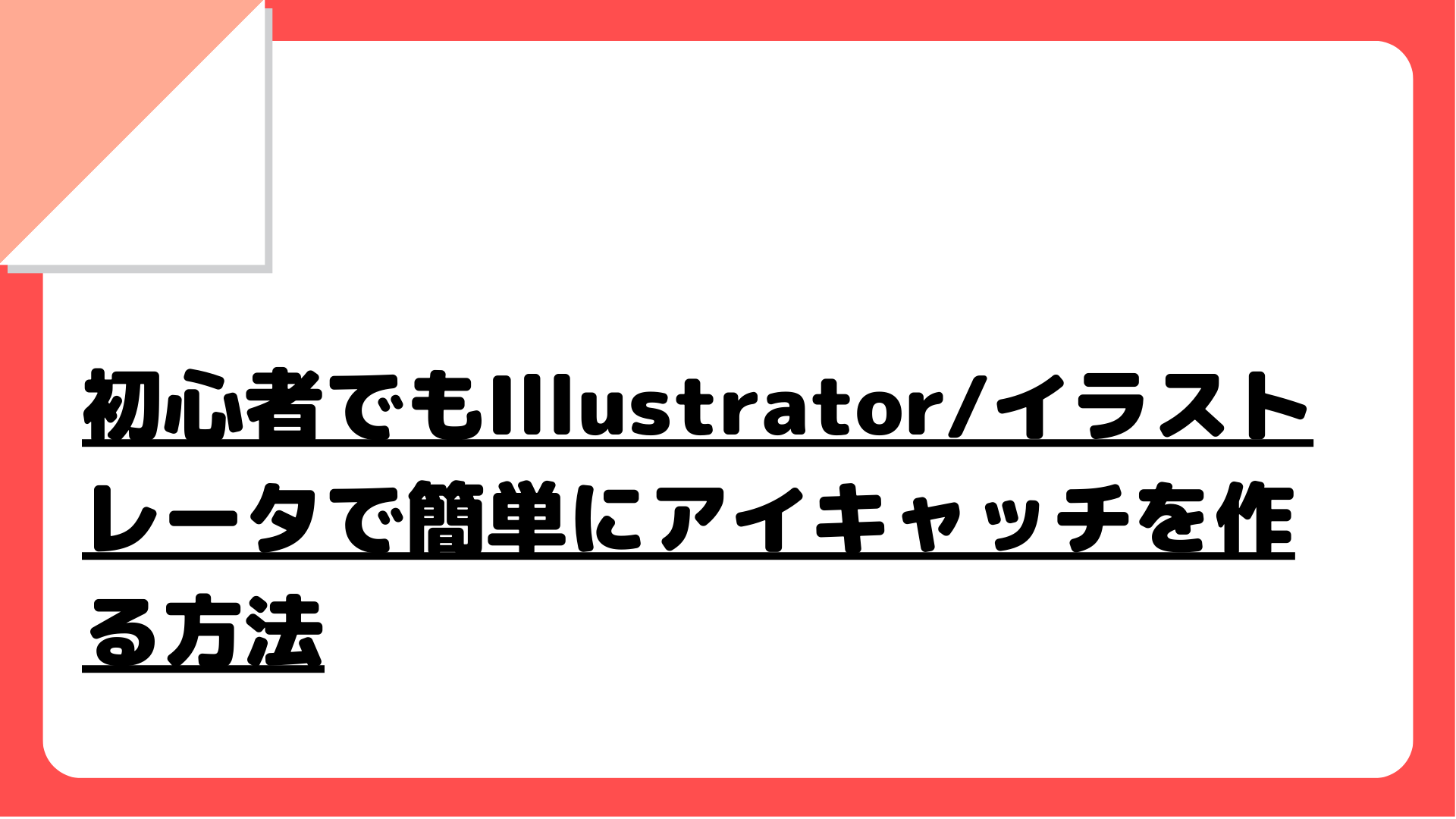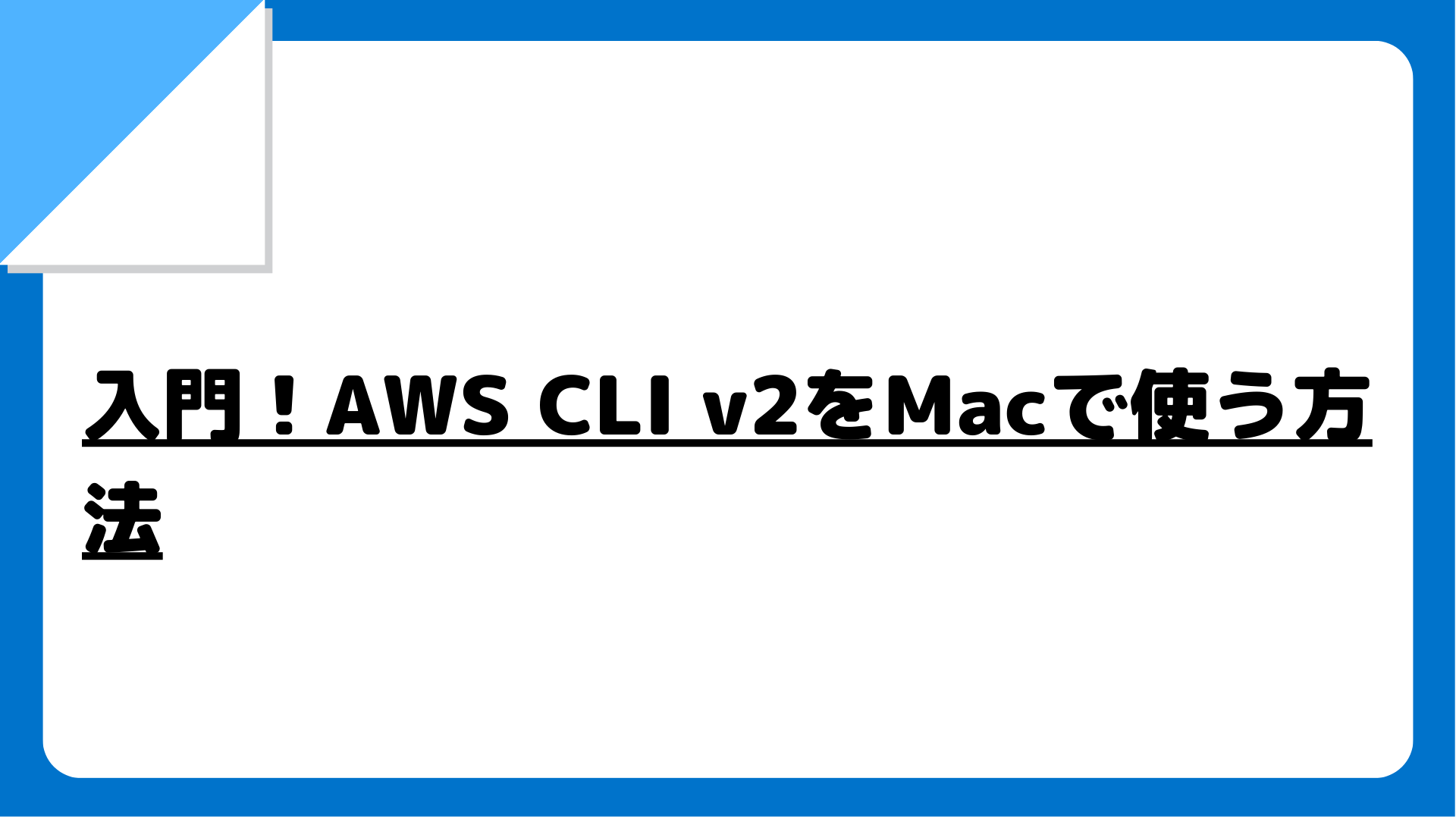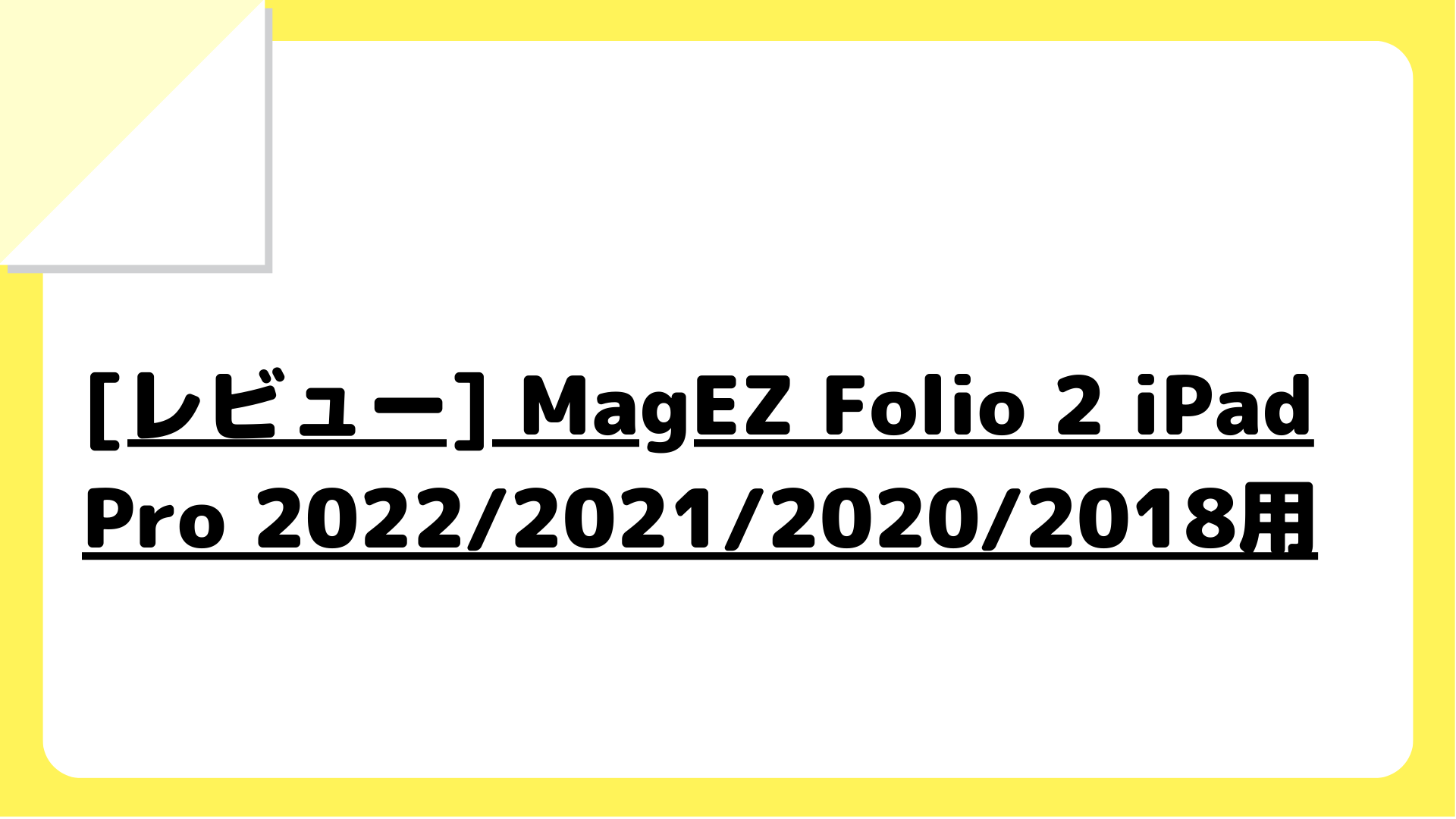Parallels Desktop 15 プロ版/仮想化/WindowsをMacで実行/仮想環境
- 発売日: 2019/08/30
- メディア: License
- 環境
- 前提
- 手順
前提
- Parallels Desktopがインストール済みであること*1
- openSUSEのイメージがDL済みであること*2
手順
Parallels Desktopを起動しコントロールセンターを開く

右上にある+をクリックし、インストールアシストを開く

openSUSEの環境作成
中央のDVDイメージからの作成を選択し、続行をクリック

ソースなしで実行するにチェックを入れ、続行をクリック
※イメージファイルがDL済み場合、自動検出されることがある。その場合、手動で選択するをクリック

オペレーティングシステムのプルダウンからopenSUSEを選択し、続行をクリック


任意の名前をつけ、作成をクリック

作成したマシンが立ち上がることを確認する
※この際、エラーが出るが閉じてしまってよい。

イメージからのインストール準備
右上の歯車をクリックし、構成画面を開く


ハードウェアタブのCD/DVDを開き、ソースにDLしたイメージファイル(iso)を指定する。

マシンをストップする


マシンをスタートする

openSUSEが立ち上がればOK

openSUSEのインストール
ウィザードの沿ってインストールを行う







インストール後、openSUSEが立ち上がればOK